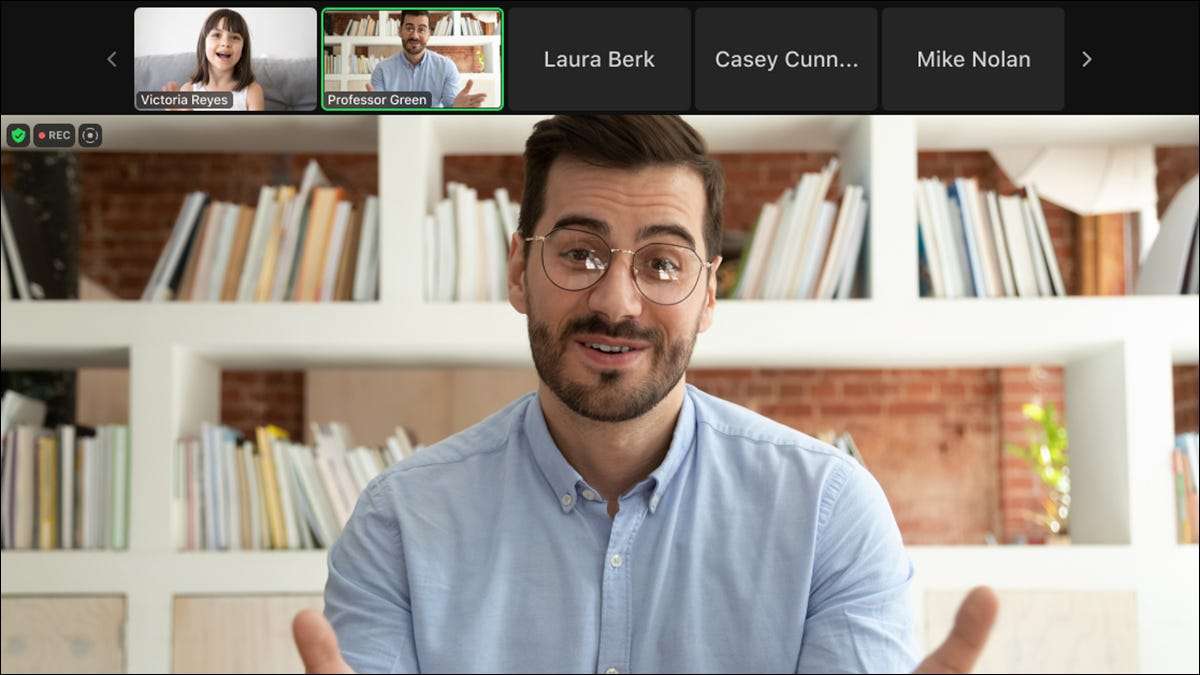
Để giữ cho khách tập trung vào người nói chuyện, zoom đang thêm một tính năng gọi là Chế độ tập trung Điều đó cho phép người thuyết trình ẩn các nguồn cấp dữ liệu video của tất cả những người tham dự, khiến nó chỉ có người trình bày và người tham gia được tô sáng có thể nhìn thấy.
Cách bật chế độ lấy nét mới của ZOOM
Bạn có thể bật và tắt chế độ lấy nét trong khi gọi khi cần, đó là một triển khai thông minh. Thay vì buộc phải chọn Khi bắt đầu cuộc gọi, bạn chỉ cần trượt công tắc và bật nó trong các phần của cuộc họp yêu cầu tập trung tuyệt đối và sau đó tắt nó khi cuộc họp bình thường hơn.
Để sử dụng nó, bạn sẽ cần kích hoạt nó trên tài khoản của mình. Để làm như vậy, hãy truy cập "Quản lý tài khoản" theo sau là "Cài đặt tài khoản". Tiếp theo, nhấp vào tab "Cuộc họp", sau đó chuyển đến "trong cuộc họp (Nâng cao)." Trong đó, bạn sẽ thấy một "chế độ lấy nét" chuyển đổi mà bạn có thể bật hoặc tắt. Khi bạn bật nó, một hộp thoại sẽ hiển thị và bạn sẽ cần xác nhận rằng bạn muốn bật tính năng này.
Khi bạn thực sự đang gặp phải một cuộc họp, nhấp vào nút "Thêm". Từ đó, chỉ cần nhấp vào "Bắt đầu chế độ lấy nét" và sau đó nhấp vào "Bắt đầu" để xác nhận. Nếu bạn không muốn nhấp vào "Bắt đầu" mỗi lần, bạn có thể nhấp vào "Đừng hỏi lại tôi" để ngăn Zoom từ xác nhận yêu cầu. Tất cả những người tham gia trong cuộc gọi được thông báo rằng chế độ lấy nét đang được tiến hành.
Điều này có thực sự hữu ích?
Với năm học ngay xung quanh góc và nhiều nơi không chắc chắn liệu giáo dục trực tiếp sẽ xảy ra, tính năng này không thể ra mắt vào thời điểm tốt hơn. Nó sẽ cho phép giáo viên vô hiệu hóa tất cả các máy ảnh khác ngoại trừ chúng, điều này sẽ giúp ngăn học sinh mất tập trung lẫn nhau trong các bài giảng quan trọng.
Tất nhiên, tính năng không chỉ áp dụng cho trường học. Đối với doanh nghiệp, chủ nhà của một cuộc họp có thể sử dụng nó để giữ cho mọi người chú ý đến họ thay vì nhãn cầu những gì đồng nghiệp của họ đang làm.
Danh sách các ứng dụng hữu ích cho tính năng thu phóng mới này sẽ bật và bật. Bất cứ khi nào ai đó cần phải trình bày với một nhóm, chế độ lấy nét sẽ là một bổ sung được hoan nghênh để phóng to các dịch vụ.







